Comment ouvrir et lire la sauvegarde iPhone sur l’ordinateur PC/Mac
Voulez-vous lire les contenus exacts de la sauvegarde iPhone sur Mac/PC, mais vous ne savez pas comment le faire? N’inquiétez pas, ici on vous présente des solutions les plus convenables pour consulter la sauvegarde iTunes ou iCloud sur PC ou Mac.
iPhone conserve une quantité de fichiers et données importants du nôtre. Pour les assurer en sécurité, nous pouvons utiliser le logiciel iTunes pour sauvegarder tous les fichiers de l’iPhone/l’iPad sur l’ordinateur, ou via iCloud en ligne.
Cependant cette sauvegarde est visée à la restauration de l’appareil, vous savez comment ouvrir ces fichiers de sauvegarde iPhone sur PC/Mac avant de la restaurer sur votre iPhone?
Ainsi donc l’article présent vous propose des solutions pour trouver et ouvrir les sauvegarde iPhone sur PC ou Mac.
SommaireMasquer

Partie 1. Ouvrir la sauvegarde iPhone sur PC/Mac directement
En raison de la politique de sécurité de données d’Apple, iTunes et iCloud ne vous permet de voir la sauvegarde, c’est dommage que vous ne pouvez pas consulter le contenu détaillé de la sauvegarde.
1. Sous Windows :
Ordinateur > Disque local (C) > Utilisateurs > Nom d’utilisateur > AppData > Roaming > Apple Computer > MobileSync > Backup.
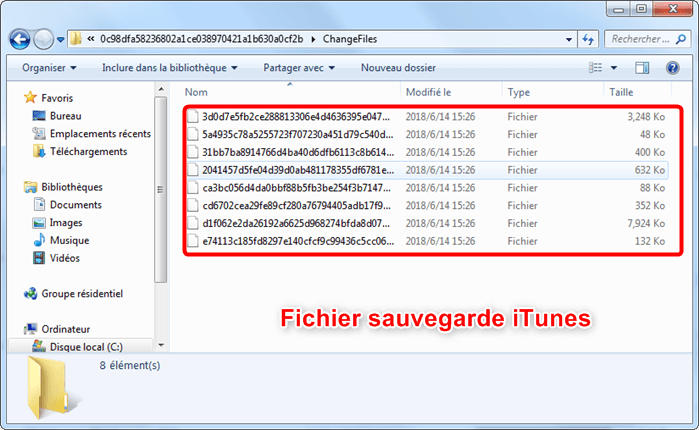
Fichiers sauvegarde iTunes cryptés
2. Sous macOS :
Ouvrez le Finder, sous Général > Gérer les sauvegardes, pour afficher vos sauvegardes.
Ensuite, cliquez avec le bouton droit sur la sauvegarde souhaitée, puis cochez Afficher dans le Finder.
Dans iTunes: Préférences > Appareils. Cliquez avec le bouton droit sur la sauvegarde souhaitée> Afficher dans le Finder.
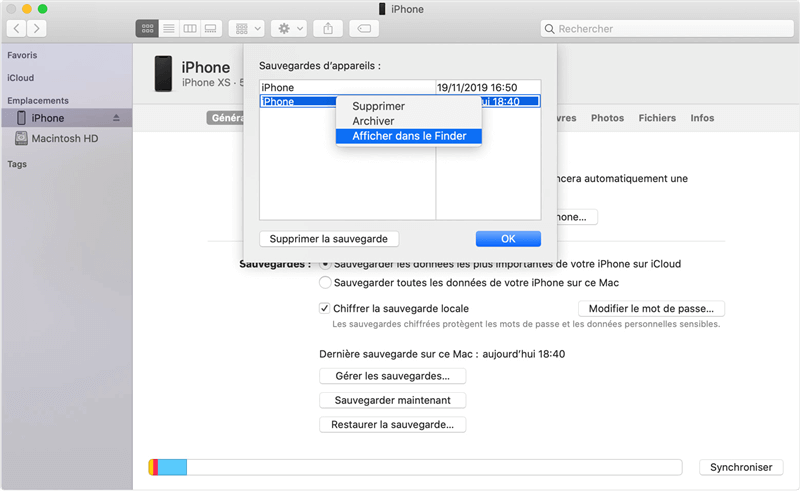
Source : Apple
En savoir plus:Comment sauvegarder iPhone sur PC sans iTunes>
Partie 2. Voir et lire la sauvegarde iTunes sur PC/Mac directement
AnyTrans est un gestionnaire professionnel fichiers iOS, qui vous permet de lire et ouvrir toute la sauvegarde iPhone sur l’ordinateur PC/Mac, depuis iTunes ou iCloud. Sans aucune limite, sans connexion de l’appareil avec le câble USB, vous pouvez lire ces informations importantes facilement. Les contenus de la sauvegarde comprennent les contacts, messages, notes, et d’autres. Puis vous pouvez envoyer le contenu dont vous avez besoin vers PC/Mac, c’est pratique !
Télécharger pour Win Compatible avec tous Windows Télécharger pour Mac Compatible avec tous MacOS
Essai Gratuit*100% Propre & Sûr
- Connectez votre iPhone et ouvrez AnyTrans sur l’ordinateur.
- Sélectionnez Gestions des sauvegardes > Historique des sauvegardes.
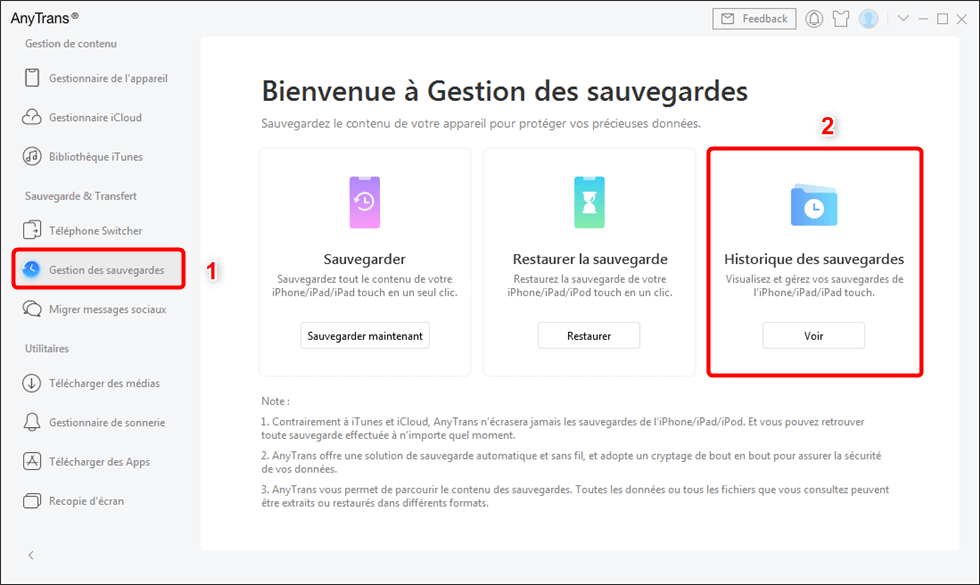
Gestions des sauvegardes
- Choisissez une sauvegarde que vous voulez prévisualiser en fonction de ses informations.
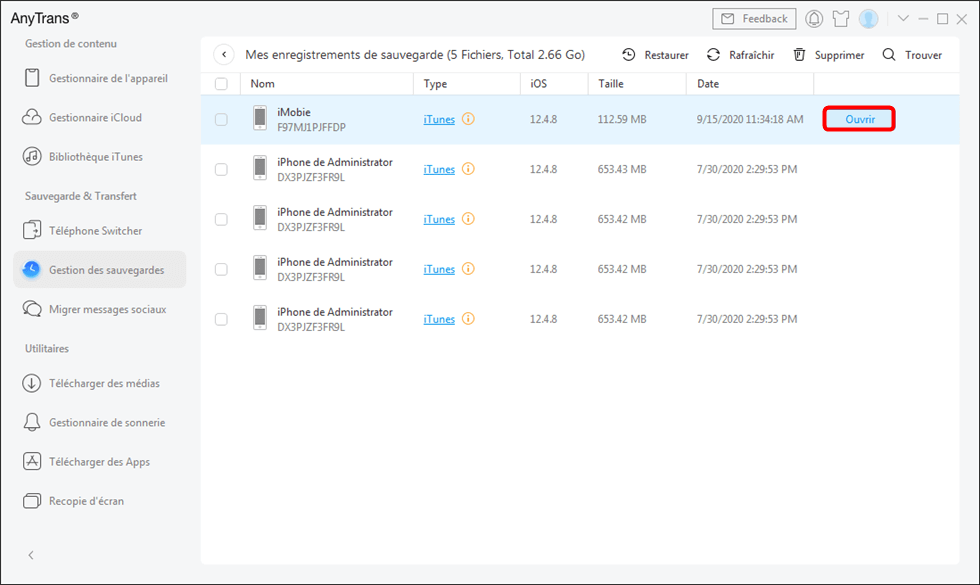
Comment lire la sauvegarde iTunes iPhone sur PC
- Vous pouvez visualiser toute la sauvegarde iTunes puis transférer ce que vous choisissez vers l’ordinateur ou vers l’appareil.
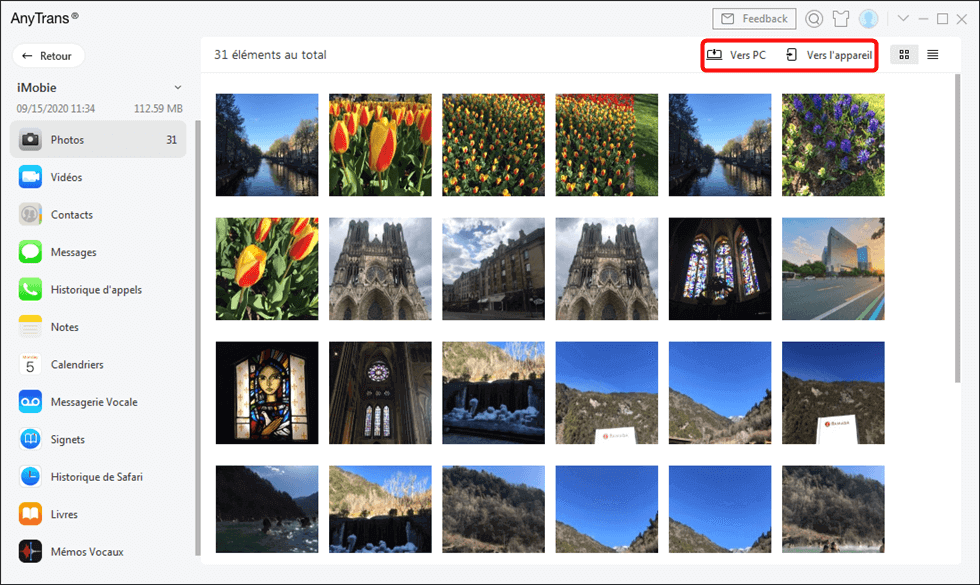
Lire la sauvegarde iTunes iPhone sur PC complètement
Partie 3. Comment sauvegarder iPhone sur PC et lire la sauvegarde avec AnyTrans
Lorsque vous utilisez iTunes ou iCloud pour sauvegarder votre iPhone, il est compliqué de trouver vos données de sauvegarde, donc AnyTrans résoudra vos soucis et vous aidera à sauvegarder votre iPhone sur PC facilement et rapidement, et vous pouvez trouver vos données de sauvegarde sur votre PC en un clic.
- Avec AnyTrans, vous pouvez sauvegarder toutes les données iPhone sur PC en 1 clic.
- Vous pouvez définir le chemin de sauvegarde et choisir où stocker vos données.
- Il est compatible avec tous les appareils iOS, iPhone 14/13/12, iPad, etc.
Veuillez télécharger AnyTrans pour sauvegarder iPhone sur votre ordinateur.
Télécharger pour Win Compatible avec tous Windows Télécharger pour Mac Compatible avec tous MacOS
Essai Gratuit*100% Propre & Sûr
- Lancez AnyTrans, connectez votre iPhone et PC, cliquez sur Plus.

Cliquez sur Plus
- Choisissez les photos que vous voulez sauvegarder, puis cliquez sur Vers PC.

Transférer des albums photos de l’iPhone vers l’ordinateur
- Après un transfert réussi, vous pouvez cliquer sur Afficher les fichiers pour voir les données sauvegardées sur le PC.
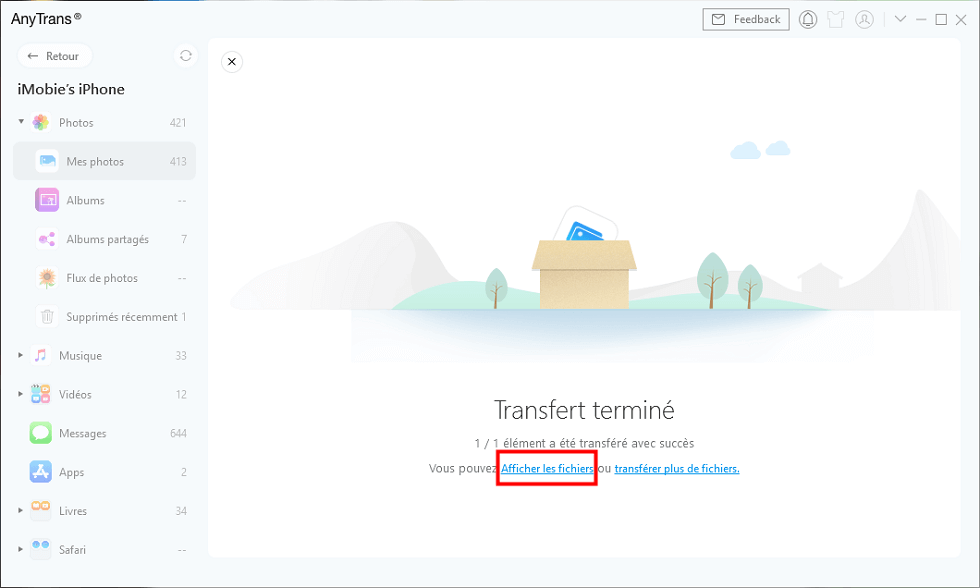
Afficher les fichiers
Vous pouvez également choisir où enregistrer vos données dans Préférences > Emplacement d’exportation.
Partie 4. Comment lire la sauvegarde iCloud iPhone sur l’ordinateur
Outre la sauvegarde iTunes, iCloud est possible de sauvegarder iPhone, qui stocke sur le cloud, mais apple n’autorise pas aux utilisateurs de voir et lire ces fichiers de sauvegarde.
Sous macOS Catalina 10.15 ou une version ultérieure :
Choisissez le menu Pomme > Préférences Système.
Cliquez sur Identifiant Apple > iCloud > Gérer > Sauvegardes.
Sous macOS Mojave 10.14 ou une version antérieure :
Choisissez le menu Pomme > Préférences Système.
Cliquez sur iCloud > Gérer > Sauvegardes.
Sur Windows 10/8/7:
Ouvrez iCloud pour Windows > Stockage> Sauvegarde.
Partie 5. Comment lire toute la sauvegarde iCloud iPhone sur l’ordinateur directement
Mais vous pouvez utiliser AnyTrans pour ouvrir la sauvegarde iCloud d’iPhone.
Cliquez sur Gestionnaire iCloud, entrez l’identifiant Apple avec le mot de passe, donc vous pouvez télécharger et prévisualiser la sauvegarde iCloud.
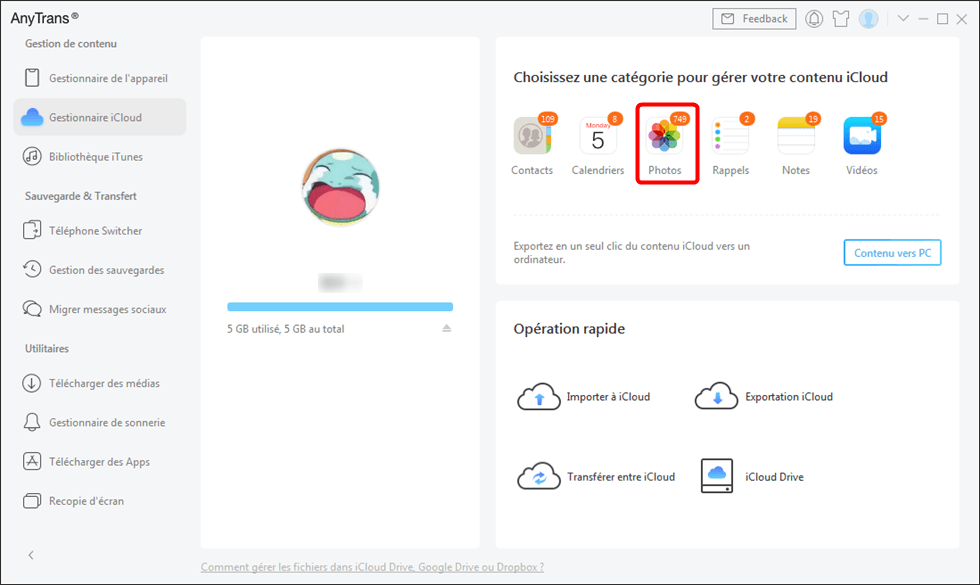
Sélectionnez les photos pour gérer
Conclusion
Donc, vous pouvez consulter toutes les sauvegardes iPhone sur PC/Mac avec AnyTrans, n’importe sauvegarde iTunes ou sauvegarde iCloud, essayez cet outil maintenant pour gérer les données iOS le plus tôt. Si vous trouvez cet article utile, merci pour le partager avec vos amis.

AnyTrans – Lire toute la sauvegarde iPhone sur PC
- Voyez de la sauvegarde iPhone sur PC complètement, que ce soit une sauvegarde iTunes ou iCloud.
- Transférez sélectivement les fichiers iOS vers PC/Mac ou vers l’appareil iPhone/iPad/iPod Touch directement, sans perte de données et sans aucun processus compliqué.
Télécharger pour Win
Compatible avec tous Windows
Télécharger pour Mac
Compatible avec tous MacOS
Essai Gratuit *100% Propre & Sûr
Questions liées aux produits ? Contactez l'équipe Support pour trouver une solution >





